学习说明
本贴的学习目的为详细了解selenium定位方式的用法与优缺点。
第一部分:单元素定位与多元素定位
单元素定位语法
# 单元素定位语法
element = driver.find_element(By.XX,"value")
单元素定位会直接选择页面中第一个符合条件的元素。
多元素定位语法
# 多元素定位语法
element = driver.find_elements(By.XX,"value")
多元素定位会返回所有匹配到的元素列表(数组)。
我们可以根据列表的下标来定位具体的某个元素:
element = driver.find_elements(By.XX,"value")[index]
或者:
element = driver.find_elements(By.XX,"value")
element = elements[0]
也可以使用for遍历元素列表,来找到符合条件(属性、文本内容等)的元素。
# 定位多个元素
elements = driver.find_elements(By.TAG_NAME,"div")# 假设我们想要选择包含特定文本的元素
target_text ="my_target_text"
target_element =Nonefor element in elements:if target_text in element.text:
target_element = element
break
第二部分:元素选择定位
1、通过ID定位
# 通过 ID 定位
element = driver.find_element(By.ID,"element_id")
在Html中,#用来标识id。
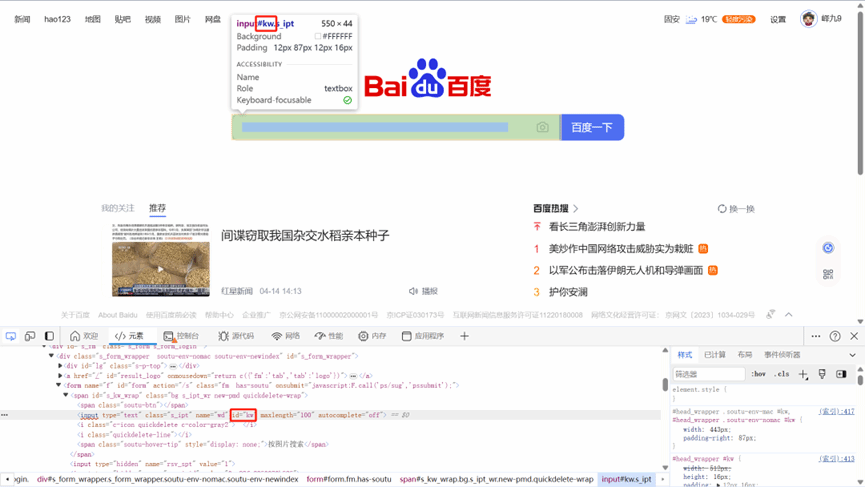
Html Tag的id属性值是唯一的,故不存在根据id定位多个元素的情况。HTML Tag的id属性可以省略,不是一定能定位到的,有时候页面元素中随着刷新网页id的值是会变化的,说明是js动态生成的id属性值,这时候用来定位就会产生问题。
注意:id属性是唯一的,所以多元素定位没有id。
2、通过NAME定位
# 通过 Name 定位单元素
element = driver.find_element(By.NAME,"element_name")# 通过 Name 定位多元素
elements = driver.find_elements(By.NAME,"element_name")
name不具有唯一性,可以多次出现,用name定位单元素需要保证name值唯一,否则定位失败。
3、通过Class Name定位
# 通过 Class Name 定位单元素
element = driver.find_element(By.CLASS_NAME,"class_name")# 通过 Class Name 定位多元素
elements = driver.find_elements(By.CLASS_NAME,"class_name")
在HTML中,.用来标识class。
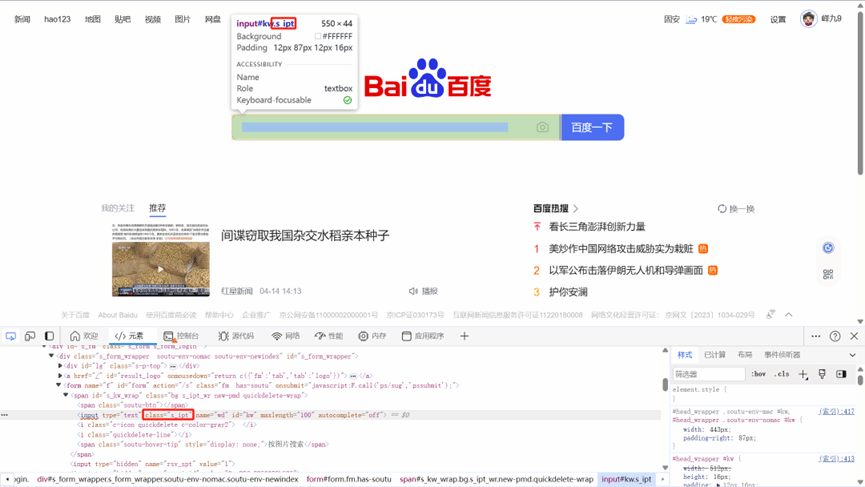
class是元素的类名,也不具有唯一性。
注意:根据class_name 进行定位的时候,有时候会遇到复合类,也就是class属性中间有空格,空格为间隔符号,表示的是一个元素有多个lass的属性名称,此时元素定位的时候任取一个即可。
4、通过Tag Name定位
# 通过 Tag Name 定位单元素
element = driver.find_element(By.TAG_NAME,"Tag Name")# 通过 Tag Name 定位多元素
elements = driver.find_elements(By.TAG_NAME,"Tag Name")
tag_name 定位即通过标签名称(Html Tag)定位,不推荐使用此方式去定位,存在极大的不稳定性。
5、通过Link Taxt定位
# 通过 Link Text 定位单元素
element = driver.find_element(By.LINK_TEXT,"Link Text")# 通过 Link Text 定位多元素
elements = driver.find_elements(By.LINK_TEXT,"Link Text")
Link Taxt 定位即通过超链接文字来定位,只使用在链接位置处,比如a标签。
注意:link_text只能使用精准的匹配,必须根据链接上完整的文本内容去进行定位。
6、通过Partial Link Taxt定位
# 通过 Partial Link Text 定位单元素
element = driver.find_element(By.PARTIAL_LINK_TEXT,"Partial Link Text")# 通过 Partial Link Text 定位多元素
elements = driver.find_elements(By.PARTIAL_LINK_TEXT,"Partial Link Text")
Partial_Link_Text定位是使用超链接的部分文字来定位,同样也只使用在链接位置处,且可以使用精准或模糊匹配,一般用于定位长文本内容。
7、通过CSS Selector定位
# 通过 CSS Selector 定位单元素
element = driver.find_element(By.CSS_SELECTOR,"css_selector")# 通过 CSS Selector 定位多元素
element = driver.find_element(By.CSS_SELECTOR,"css_selector")
CSS定位是通过元素的CSS属性进行定位,兼容Tag、Class、Id等等定位方式。CSS定位非常灵活,它允许你在不更改定位方式的情况下更改定位策略,也使得脚本更加清晰和易于维护。
标签选择器:
通过HTML元素的标签名进行定位。
# 定位所有的<p>标签
element = driver.find_element(By.CSS_SELECTOR,"P")
类选择器:
通过元素的class属性进行定位。
# 定位Class为"myClass"的元素
element = driver.find_element(By.CSS_SELECTOR,". myClass")
使用.来标志Class
ID选择器:
通过元素的ID进行定位。
# 定位ID为"myId"的元素
element = driver.find_element(By.CSS_SELECTOR,"#myID")
使用#来标志ID
组合选择器:
可以使用空格、子代选择器(>)、相邻兄弟选择器(+)和一般兄弟选择器(~)等来组合选择器。
# 定位div.container的直接子代<p>元素
element = driver.find_element(By.CSS_SELECTOR,"div.container>p")
属性选择器:
可以根据元素的属性及其值进行定位。
选择具有特定属性的元素:
[attr]
选择具有特定属性和值的元素:
[attr=value]
,例如:
# 定位所有href属性值为example.com的a标签:
element = driver.find_element(By.CSS_SELECTOR," a[href='example.com']")
通配符和伪类选择器:
CSS选择器还支持使用通配符(*)和伪类(如
:hover
,
:first-child
等)来增加选择的灵活性。
8、通过Xpath定位
# 通过 XPath 定位单元素
element = driver.find_element(By.XPATH,"xpath")# 通过 XPath 定位多元素
elements = driver.find_elements(By.XPATH,"xpath")
XPath 表达式用于定位 XML 文档中的节点。在 web 开发中,HTML 可以看作是特殊的 XML,所以 XPath 也可以用来定位 HTML 元素。
Xpath语法:
表达式描述nodename选取此节点的所有子节点/从当前节点选取直接子节点//从当前节点选取子孙节点.选取当前节点…选取当前节点的父节点@选取属性*通配符,选择所有元素节点与元素名@*选取所有属性[@属性]选取具有给定属性的所有元素[@属性=‘value’]选取给定属性具有给定值的所有元素
XPath 定位:
- 通过标签名定位:
//tagname,比如//div会选择所有的 div 标签。 - 通过 ID 定位:
//[@id='someId'],比如//[@id='myElementId']。 - 通过类名定位:
//[@class='someClass']或//tagname[@class='someClass']。 - 通过属性定位:如
//a[@href='https://www.baidu.com']会选择所有 href 属性值为指定 URL 的 a 标签。 - 组合定位:可以使用逻辑运算符如
and、or和not来组合多个条件。
注意 :
- XPath大小写敏感,确保你的标签名和属性值的大小写正确。
- 当页面结构复杂或动态加载内容时,XPath可能需要相应地调整。
- 使用简单的XPath表达式可以提高性能。避免使用过于复杂的表达式。
Xpath调试:
在浏览器的开发者模式调试界面,ctrl+f调出搜索框,将xpath的定位语句复制到搜索框,会以黄色高亮的方式指出你定位到的是哪个元素:
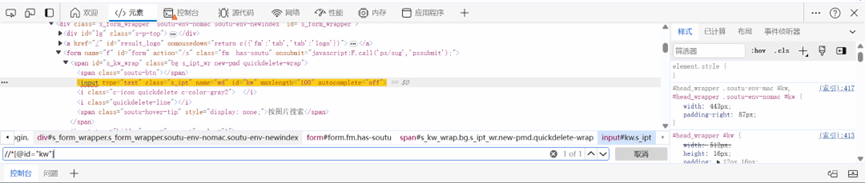
第三部分:相对定位器
说明:
方法作用above()定位到现元素上面的元素below()定位到现元素下面的元素toLeftOf()定位到现元素左面的元素tpRightOf()定位到现元素右面的元素near()定位到最多距现元素50个像素远的元素
语法:
email_locator = locate_with(By.TAG_NAME,"input").above({By.ID:"password"})
官方文档
版权归原作者 李破山 所有, 如有侵权,请联系我们删除。